
Na svém LG G Flex můžete pořídit snímek obrazovky a zachytit vše, co je aktuálně na obrazovce vidět. Na telefonu jsou dvě fyzická tlačítka, která musíte stisknout současně, aby to fungovalo. Proč byste na svém telefonu pořizovali snímek obrazovky? Obrázky, které najdete online, lze obvykle uložit do zařízení klepnutím a podržením, ale u obsahu bez obrázků, který přesto chcete uložit jako soubor obrázku-například rámeček ve videu nebo text na webové stránce- musíte udělat screenshot. Přestože jsou níže uvedené pokyny specifické pro telefon LG G Flex, mohou se stále vztahovat na jiné telefony Android, včetně telefonů Samsung, Google, Huawei, Xiaomi atd.
Jak pořídit snímek obrazovky LG G Flex
Pořízení snímku obrazovky na telefonu LG G Flex je opravdu snadné: stiskněte současně tlačítko napájení a tlačítko snížení hlasitosti. Můžete to udělat dvěma prsty, ale můžete také strategicky stisknout obě tlačítka, pokud dáváte přednost použití pouze jednoho prstu. Pokud to uděláte správně, uslyšíte praskající zvukový efekt a uvidíte vizuální narážku na to, že snímek obrazovky byl pořízen a nyní je uložen ve vašem zařízení. Obrázky, které již lze stáhnout, nemusíte pořizovat. Chcete-li zjistit, zda lze obrázek stáhnout normálně, klepněte na obrázek a podržte jej, a pokud se objeví nabídka, která vám poskytne možnosti, jako je uložení fotografie, proveďte to místo postupu pořízení snímku obrazovky. Skončíte s čistým obrázkem, který není třeba ořezávat.
Jak oříznout snímky obrazovky na LG G Flex
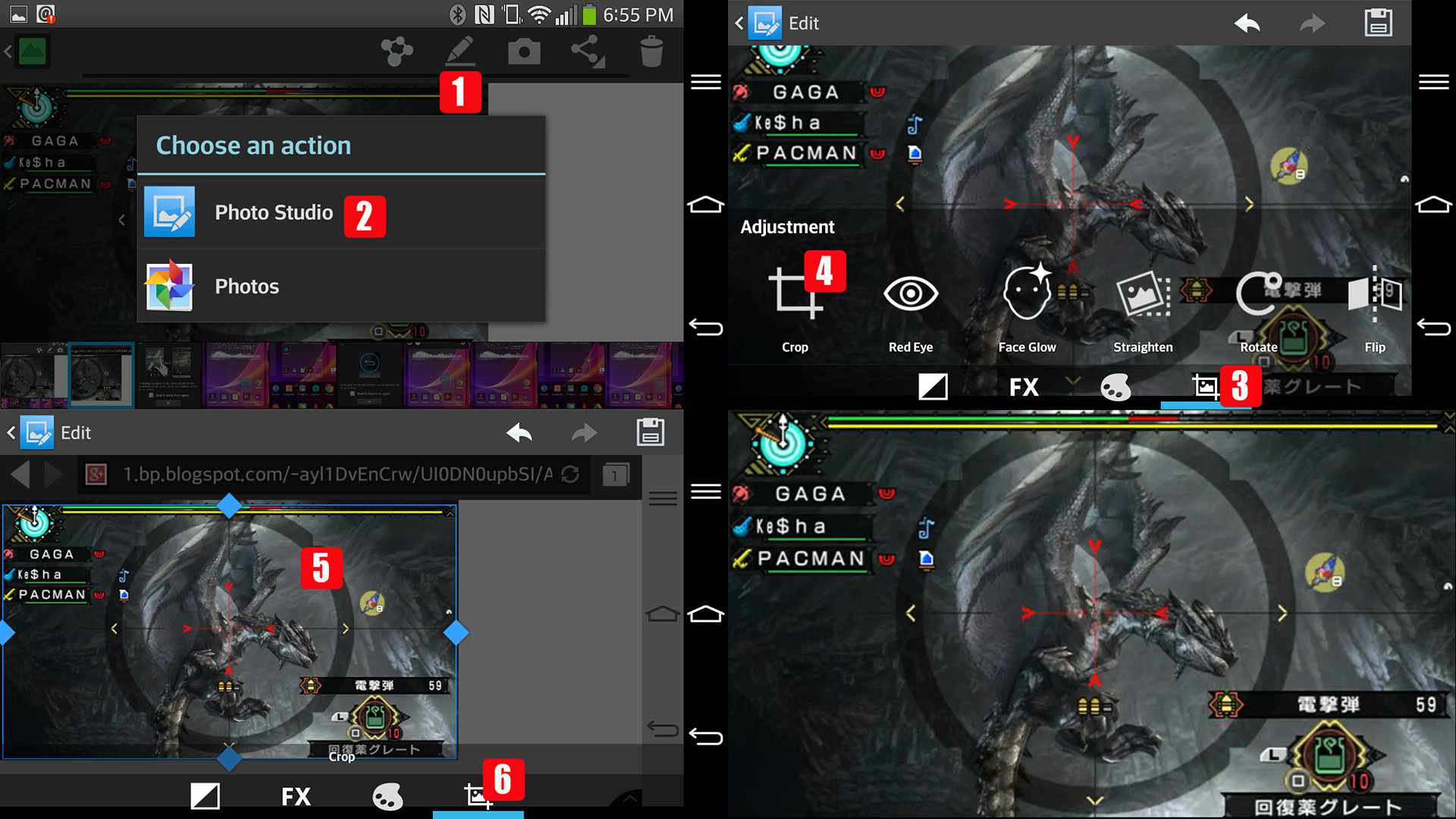
V některých případech vám po pořízení snímku obrazovky může dojít, že obrázek nevypadá úplně správně a nyní jej chcete oříznout. Zde je postup:
-
Otevřete obrázek a otevřete nabídku fotografií a klepněte na ikonu tužky shora.
-
Vybrat Fotografické studio.
-
Výběrem nástroje pro oříznutí zobrazíte další řadu nástrojů pro úpravy a úpravy obrázků, včetně odstranění efektu červených očí, nástroje Face Glow a nástrojů pro narovnání, otáčení, převrácení a doostření.
-
Vybrat Oříznutía poté upravte rámeček na místo, kam chcete obrázek oříznout. Posunutím v rámci pole se celý čtverec přesune do jiné části snímku obrazovky, zatažením za úchyty se změní velikost pole oříznutí.
-
Jakmile budete spokojeni s tím, jak bude snímek obrazovky oříznut, proveďte změny klepnutím na ikonu oříznutí. Oříznutý snímek obrazovky bude uložen do jedné z vašich složek s obrázky, v našem případě Snímky obrazovky složku, protože odtud pochází zdrojový obrázek.
Upravený snímek obrazovky můžete přesunout do libovolného alba na vašem LG G Flex klepnutím a podržením jeho miniatury z původní složky, čímž zobrazíte nabídku s Hýbat se volba. Protože snímek obrazovky je považován za obrázek, můžete je také odstranit a nastavit jako tapetu nebo fotografii kontaktu.